导读 近日有关于按Excel单元格中的字体颜色对表格数据进行排序的问题受到了很多网友们的关注,大多数网友都想要知道按Excel单元格中的字体颜色对
近日有关于按Excel单元格中的字体颜色对表格数据进行排序的问题受到了很多网友们的关注,大多数网友都想要知道按Excel单元格中的字体颜色对表格数据进行排序的具体情况,那么关于到按Excel单元格中的字体颜色对表格数据进行排序的相关信息,小编也是在网上进行了一系列的信息,那么接下来就由小编来给大家分享下小编所收集到与按Excel单元格中的字体颜色对表格数据进行排序相关的信息吧(以下内容来自于网络非小编所写,如有侵权请与站长联系删除)
按Excel单元格中的字体颜色对表格数据进行排序
下图中产品名称列有四种不同的颜色,按照自己需要的颜色序列,例如“灰色-绿色-蓝色-红色”进行排序。

1、选中表格中的任一单元格,切换到“数据”选项卡,在“排列和筛选”组中单击“排序”按钮。

2、弹出“排序”对话框,设置主要关键字为产品名称,排序依据为字体颜色。我们现在单击次序中颜色右侧的下拉按钮,会显示表格中这一列出现过的所有颜色,选择灰色,并让其排列在顶端,然后添加条件。
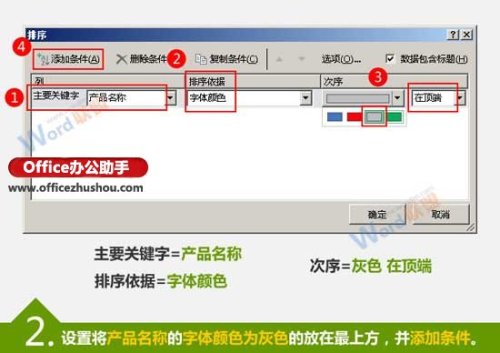
3、现在增加了一列,我们设置次要关键字为产品名称,排序依据为字体颜色,次序为绿色在顶端,然后添加条件。
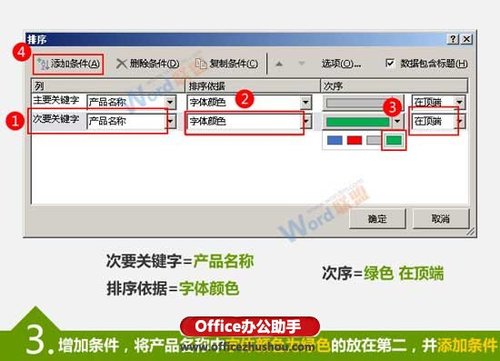
4、继续增加条件,我们设置次要关键字为产品名称,排序依据为字体颜色,次序为红色在底端,确定即可。
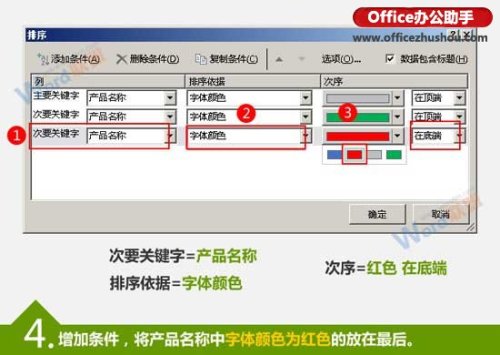
5、大功告成,各位同学快来学学如何实现Excel数据按照字体颜色排序的方法吧。

